在标签打印软件中,点击软件上方工具栏中的“文档设置”按钮,弹出文档设置对话框,在文档设置-画布中,设置“背景颜色”,勾选“打印背景”,点击确定。如图所示:
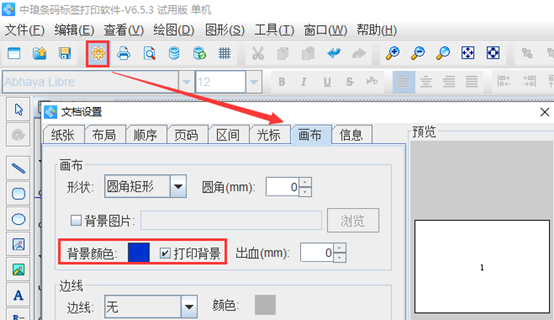
点击软件左侧的“圆角矩形”按钮,在画布上绘制矩形框,双击圆角矩形,在图形属性-基本中,可以根据自己的需求自定义设置填充类型、背景色、线条粗细、颜色及圆角弧度等,如图所示:
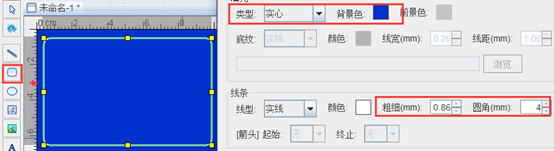
点击软件左侧的“线段”按钮,按住shift键在矩形框里面绘制线条。双击线条,在图形属性-基本中,设置线条的颜色及粗细。
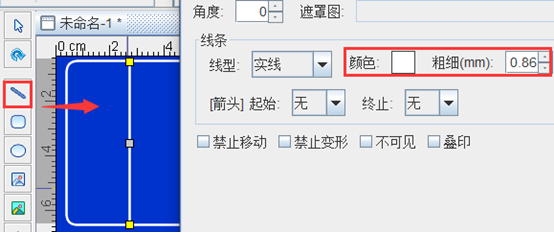
点击软件左侧的“实心A”按钮,在画布上绘制一个普通文本,双击普通文本,在图形属性-数据源中,点击“修改”按钮,删除默认的数据,在下面的状态框中,手动输入要添加的信息,点击编辑。
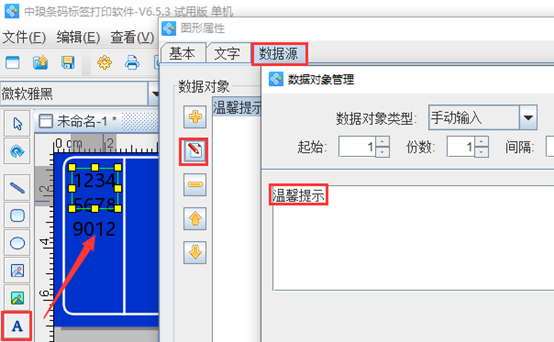
在文字中,根据自己的需求自定义设置文字的字体、样式、大小、对齐方式、行间距、字间距等,点击确定。
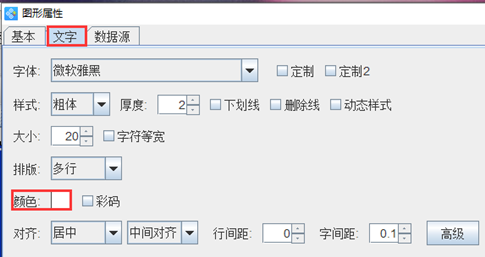
选中文字,通过拉伸文本框四周的方框,将文本框拉到最窄,文字就可以竖向显示了,如图所示:
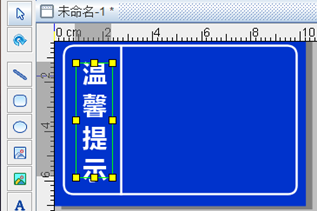
然后按照以上步骤,在标签上添加文字信息,效果如图所示:
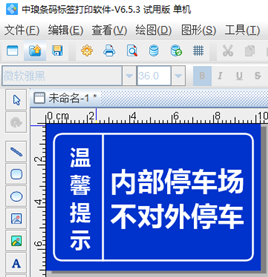
以上就是有关停车场警告牌的制作,是不是很简单。除了上面介绍的警告牌标识以外,其他同类的标签也可以在标签打印软件中进行设计。有需求的用户,可以下载标签打印软件,自己动手操作,这里就不再详细描述了。